Як побачити пароль Wi-Fi у Windows 10

- 1998
- 507
- Mrs. Grant Rice
Незважаючи на те, що порівняно з попередніми версіями ОС у цьому плані майже нічого не змінилося, деякі користувачі запитують про те, як дізнатися свій пароль Wi-Fi на комп'ютері або ноутбуці Windows 10, я відповім на це запитання нижче. Чому це може знадобитися? Наприклад, якщо потрібно, підключіть новий пристрій до мережі: трапляється, що неможливо просто запам'ятати пароль.
Ця коротка інструкція описує три способи перегляду пароля Wi-Fi з поточної мережі або з будь-якої збереженої бездротової мережі: перша складається з простого перегляду в інтерфейсі ОС, другого використання командного рядка та третього в Wi- Fi Web Router Wi-Fi Web. Також у статті ви знайдете відео, де все описано чітко. За бажанням ви можете побачити пароль Wi-Fi на телефоні Android. Додаткові способи побачити паролі бездротових мереж, збережених на комп’ютері або ноутбуці для всіх збережених мереж, а не лише для активних у різних версіях Windows, ви можете знайти тут: як дізнатись свій пароль на Wi-Fi.
- Як побачити пароль Wi-Fi у мережевих параметрах Windows 10
- Як дізнатись паролі Wi-Fi збережених мереж у CMD
- Переглянути пароль у налаштуваннях маршрутизатора
- Відеоінструкція
Перегляньте свій пароль Wi-Fi у параметрах бездротової мережі
Отже, перший спосіб, який, швидше за все, буде достатньо для більшості користувачів - простий перегляд властивостей мережі Wi -Fi у Windows 10, де, включаючи пароль, ви можете побачити пароль. Прежде всего, для использования данного способа, компьютер должен быть подключен к Интернету посредством Wi-Fi (посмотреть пароль для неактивного соединения так не получится, для них используйте второй метод), второе условие - вы должны иметь права администратора в Windows 10 (для большинства пользователей це так і є).
- Перший крок - натиснути на значок з'єднання в значку сповіщення (прямо нижче) виберіть елемент "Відкрийте мережі та Інтернет", а у вікні, що відкривається, "Центр управління мережами та загальний доступ" нижче ". Коли відкриється вказане вікно, зліва виберіть "Зміна параметрів адаптера". Детальніше: Як відкрити центр управління мережею та загальний доступ до Windows 10 (відкрити на новій вкладці). Ви також можете натиснути клавіші Win+R на клавіатурі, введіть NCPA.CPL і натисніть Enter, щоб відкрити праву вікно.

- Другий етап -натиснути на ваше бездротове з'єднання за допомогою правої кнопки миші, виберіть пункт контекстного меню "Статус" та у вікні, відкриті з інформацією про мережу WI -FI, натисніть "Властивості бездротової мережі". ПРИМІТКА.
- І остання дія, щоб дізнатися ваш пароль від Wi -Fi - у властивостях бездротової мережі відкрийте вкладку безпеки та позначте "Дисплей введені знаки".
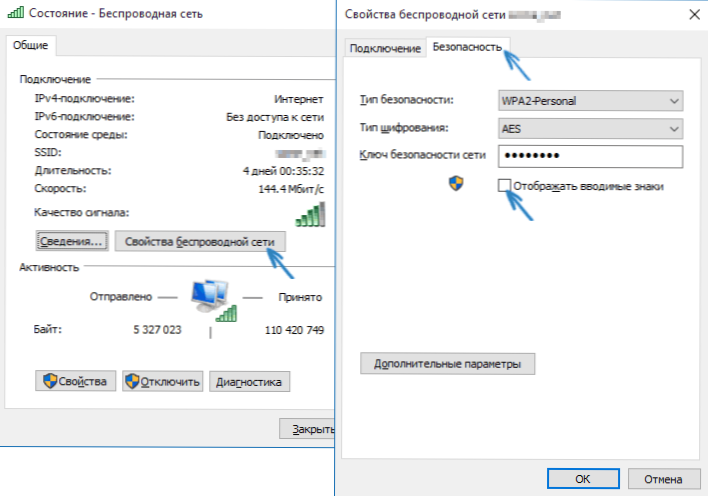
Описаний метод дуже простий, але дозволяє бачити пароль лише для бездротової мережі, до якої ви підключені, але не для тих, хто був підключений раніше. Однак для них є метод.
Як дізнатися збережений пароль Wi-Fi в командному рядку
Опція, описана вище, дозволяє побачити пароль мережі Wi-Fi лише для поточного з'єднання на даний момент. Однак є спосіб побачити паролі для всіх інших бездротових з'єднань, що зберігаються в Windows 10, використовуючи CMD.
- Запустіть командний рядок від імені адміністратора (як це зробити) та для того, щоб ввести команди.
Профілі шоу Netsh WLAN
Запам’ятайте назву мережі Wi-Fi тут, для якої потрібно дізнатися пароль.Netsh WLAN Показати назву профілю = name_set ключ = очистити
Якщо назва мережі складається з декількох слів, візьміть його в цитаті.
В результаті виконання команди з 3-ї точки відображатиметься інформація про вибране Wi-Fi-з'єднання, пароль Wi-Fi буде показаний у абзаці "Ключовий вміст". Цей метод також продемонстрований у відеоінструкції нижче.
Переглянути пароль у налаштуваннях маршрутизатора
Другий спосіб дізнатися пароль WI -FI, який можна використовувати не тільки з комп'ютера або ноутбука, але і, наприклад, з планшета - перейдіть у параметри маршрутизатора та переглянути його в параметрах безпеки бездротової мережі. Більше того, якщо пароль взагалі невідомий і не зберігається на жодному пристрої, ви можете підключитися до маршрутизатора за допомогою дротового з'єднання.
Єдина умова полягає в тому, що ви повинні знати дані для введення в мережу налаштувань маршрутизатора. Вхід та пароль зазвичай записуються на наклейку на самому пристрої (хоча пароль зазвичай змінюється з початковим налаштуванням маршрутизатора), також є адреса для введення. Детальніше про це в керівництві, як перейти в налаштування маршрутизатора.
Після входу все, що вам потрібно (і це не залежить від бренду та моделі маршрутизатора), знайдіть елемент параметрів бездротової мережі та в ньому - Wi -fi Parameters Safety. Саме там ви можете побачити використаний пароль, а потім використовувати його для підключення своїх пристроїв.
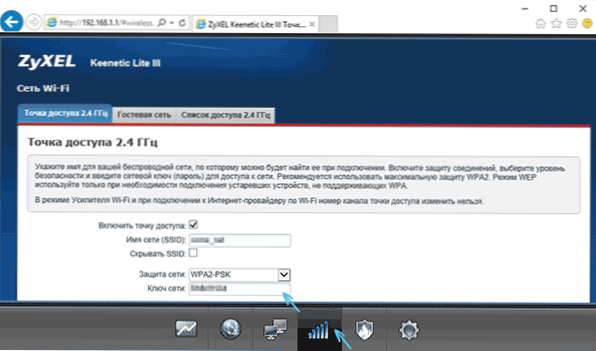
Як переглянути пароль Wi -fi на комп'ютері Windows 10 - відео
І на закінчення - відео, в якому ви можете побачити використання описаних методів перегляду збереженої ключової мережі Wi -fi.
Якщо щось не вийде або це не працює, як я описав - задайте питання нижче, я відповім.
- « Браузер Edge на основі хрому - як встановити, відмовитись або відключити видалення старої версії Microsoft Edge
- Найкращі безкоштовні редактори відео »

